 Sursa: Namerah Saud Fatmi / Android Central
Sursa: Namerah Saud Fatmi / Android Central
Google Messages este unul dintre cele mai bune aplicații de mesagerie acolo pentru utilizatorii de Android. Puteți profita de câteva comenzi rapide interesante din aplicație și puteți economisi mult timp și energie în acest proces. Iată primele 5 sfaturi și trucuri pentru Google Messages pe care trebuie să le înveți astăzi. Vă vor ajuta să comunicați mai rapid, mai bine și mai convenabil.
Sfat 1: Programează texte
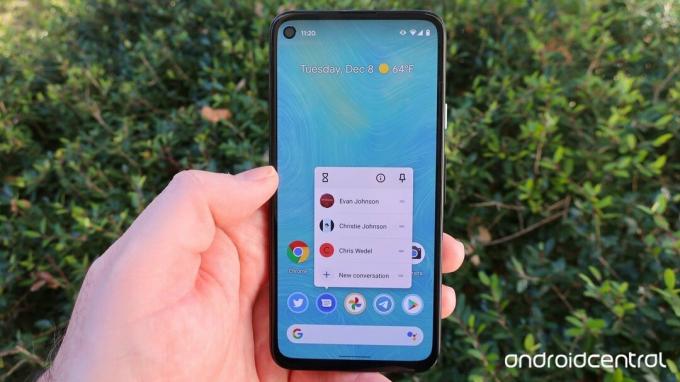 Sursa: Jeramy Johnson / Android Central
Sursa: Jeramy Johnson / Android Central
Setarea alarmelor pentru a trimite un text important este de domeniul trecutului cu această funcție. Puteți programați-vă mesajul din timp în Google Messages astfel încât să ajungă la destinatar exact când aveți nevoie. Iată cum puteți programa mesaje text în aplicația Mesaje.
Deschis Mesaje Google pe telefonul dvs. și selectați a lua legatura
vrei să trimiți mesaj. După ce ai tastat mesajul, apasa si tine apasat mesajul de trimitere butonul săgeată. Seteaza data si ora la alegere și atingeți salva.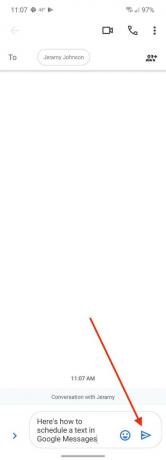
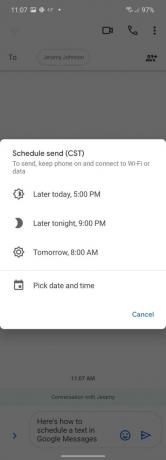
 Sursa: Android Central
Sursa: Android Central
Ora programată va apărea cu albastru deasupra mesajului. Apasă pe săgeată albastră pentru a trimite mesajul programat. După aceea, nu trebuie să vă faceți griji pentru nimic altceva.
Sfat 2: Vedeți mesajele importante
 Sursa: Android Central
Sursa: Android Central
Cu toții primim zeci de mesaje zilnic, de la texte promoționale la OTP. Le puteți evidenția pe cele importante și le puteți identifica mai ușor după cu stea textele dvs. în Google Messages. Mesajele marcate cu stea pot fi accesate atingând cele trei puncte verticale din colțul din dreapta sus al aplicației Mesaje.
Pentru a marca cu stea mesajele importante în Google Messages, mai întâi deschide aplicația pe telefonul tau. Alege un conversaţie și deschide-l. apasa si tine apasat textul important din conversație. Apăsați pe mic pictograma stea albastră deasupra.
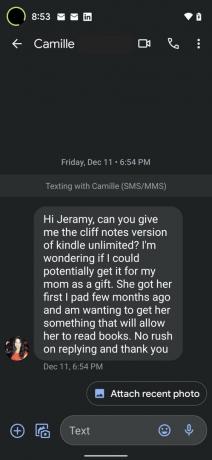

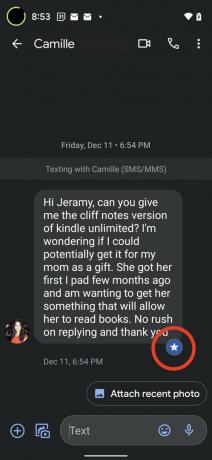 Sursa: Android Central
Sursa: Android Central
Si asta e! Mesajul va fi marcat cu stea și îl veți putea găsi, indiferent cât de aglomerate vor deveni mesajele dvs.
Sfat 3: Utilizați Google Messages dintr-un browser web
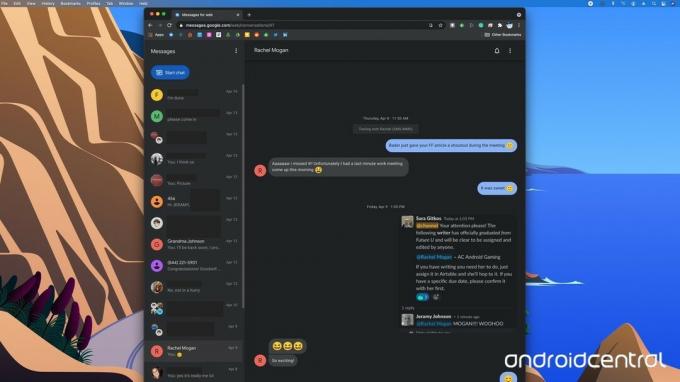 Sursa: Android Central
Sursa: Android Central
Google Messages poate fi un aplicație Android, dar nu trebuie să îl utilizați întotdeauna de pe telefon. Platforma poate fi accesată dintr-un browser web pe computer sau chiar pe Chromebook. Iată cum poți utilizați Google Messages dintr-un browser web.
Mergi la messages.google.com pe browserul dvs. web. Apoi, deschideți Aplicația Google Messages pe telefonul tau. Apasă pe trei puncte verticale în colțul din dreapta sus al aplicației. Apăsați pe Mesaje pentru web și selectați albastrul Scanner de coduri QR buton.


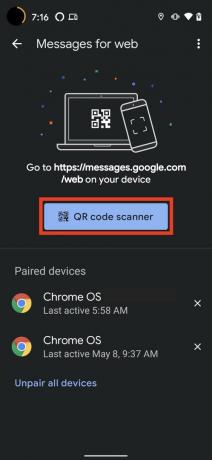 Sursa: Android Central
Sursa: Android Central
După ce ați apăsat pe albastru Scanner de coduri QR butonul, scanați codul QR de pe ecranul computerului cu telefonul. Dacă doriți ca Google Messages să vă amintească computerul, faceți clic da când vi se solicită Îți amintești acest computer?.
Sfat 4: Activați funcțiile RCS Chat
 Sursa: Jeramy Johnson / Android Central
Sursa: Jeramy Johnson / Android Central
Renunțați la standardul tipic pentru SMS-uri și activați RCS Chat. Te vei bucura de o experiență de mesagerie mult mai bogată. Pentru a accesa aceste funcții, mai întâi, trebuie activați RCS în Google Messages.
Începe prin a deschide Mesaje Google pe telefonul tau. Apasă pe trei puncte verticale în colțul din dreapta sus al aplicației. Selectați Setări și apoi apăsați pe Funcții de chat. Va trebui să introduceți numărul de telefon și să atingeți Continua.
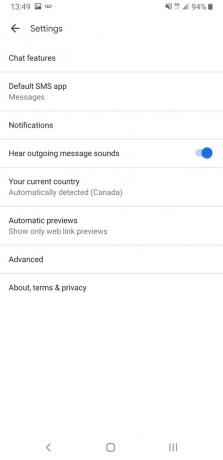

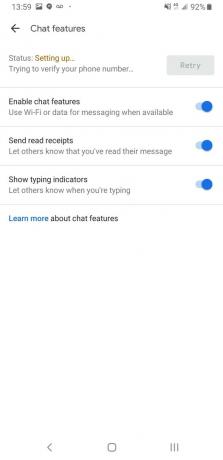 Sursa: Android Central
Sursa: Android Central
După ce ați introdus numărul dvs., Google va avea nevoie de câteva minute pentru a-l verifica. După ce a fost verificat, vi se va acorda acces la funcțiile RCS Chat de pe telefonul dvs. Android.
Sfat 5: Activați și utilizați criptarea end-to-end
 Sursa: Joe Maring / Android Central
Sursa: Joe Maring / Android Central
Google Messages oferă criptare end-to-end, făcând orice comunicare prin intermediul aplicației complet sigură și privată. Pentru a-l folosi, trebuie activați criptarea end-to-end în Google Messages. Rețineți că criptarea end-to-end funcționează numai dacă atât expeditorul, cât și destinatarul au activat-o pe telefoanele lor.
Pentru a activa și utiliza criptarea end-to-end, accesați Mesaje Google pe telefonul tau. Atingeți pe trei puncte verticale în colțul din dreapta sus. Selectați Setări și apoi apăsați pe Funcții de chat. Activați comutatorul de lângă Activați funcțiile de chat.
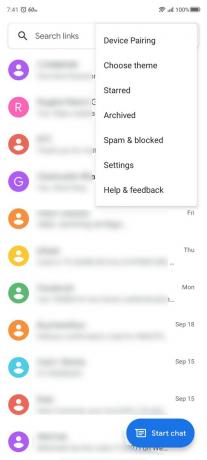

 Sursa: Namerah Saud Fatmi / Android Central
Sursa: Namerah Saud Fatmi / Android Central
Un prompt vă va întreba Activați funcțiile de chat de la Google?, Atingeți Da, sunt înăuntru. Apoi, verifică-ți numărul de telefon dacă nu ai făcut-o deja. Acesta este ultimul pas al procesului. Orice text pe care îl trimiteți după verificare va purta o mică pictogramă de lacăt sub el pentru a semnifica criptarea de la capăt la capăt. Acest lucru se aplică numai dacă destinatarul l-a activat, desigur.

Microsoft oferă sute de jocuri prin streaming în cloud cu Xbox Game Pass Ultimate. Deși toate pot fi jucate cu controlere, doar câteva zeci pot fi jucate cu comenzi tactile.

Doar SUA este afectată de potențiale interferențe radio care ar putea duce la „catastrofă” dacă turnurile 5G sunt activate prea aproape de aeroporturi. De ce?

Primul stylus pentru Chromebook de la Logitech este gata să cucerească sectorul educațional – și apoi lumea – cu asalt. Cu toate caracteristicile care ne lipsesc până acum și cu durabilitatea de care avem nevoie, Logitech Pen este singurul stylus USI care merită cumpărat în 2022.

Sunteți gata să începeți să vă plătiți cafeaua doar cu ceasul inteligent? Iată toate ceasurile Wear OS care acceptă Google Pay.

Namerah Saud Fatmi
Namerah Saud Fatmi este un scriitor independent pentru Android Central. Ea are o pasiune pentru toate aspectele legate de tehnologie și jocuri și este bibliotecară onorifică Goodreads din 2011. Când nu scrie, poate fi găsită urmărind pisici și câini vagabonzi pe străzile din Dhaka sau ucigând dragoni în țara Skyrim. O poți contacta pe adresa ei de Twitter @NamerahS.
